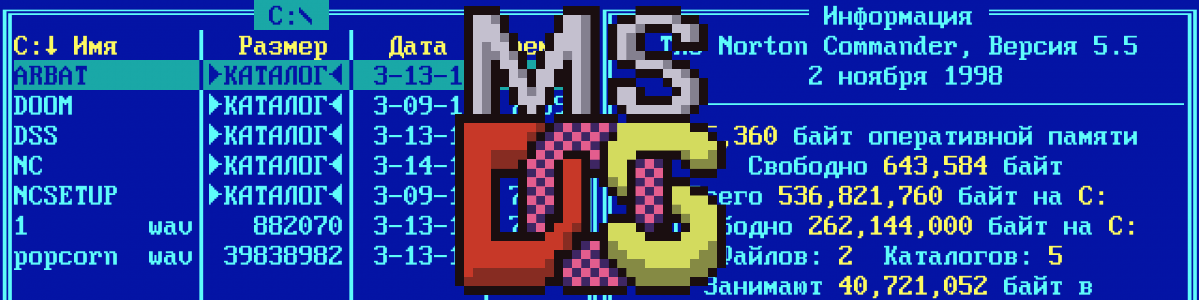В 1988 в свет выходит вторая версия Norton Commander, которая имела интерфейс похожий на первую, но с некоторым расширением функциональности.
Одно из самых интересных добавлений было просмотр структуры каталогов в виде дерева. Идея такого представления каталогов была взята у утилиты NCD.EXE (Norton Change Directory), написанная Brad Kingsbury и включенная в пакет Norton Utilities. После сканирования структуры в корне диска создавался файл treeinfo.ncd с кэшем текущего состояния и, если операции с каталогами проводились при помощи Norton Commander, то кэш обновлялся автоматически, что ускоряло прорисовку дерева.
Так же добавлена возможность переключения в полноэкранный режим, который стал основным для всех последующих версий.
Следующим новшеством стала возможность переключения между дисками при помощи комбинации клавиш Alt+F1 и Alt+F2 в отличии от первой версии, где каждая панель привязывалась к определенному диску через настройки.
Справка все так и остается простой станицей с перечислением комбинаций клавиш.
Добавлено основное меню с пунктами “Left”, “Files”, “Commands”, “Options”, “Right”. “Left” и “Right” отвечают за настройку левой и правой файловой панели. В “Files” собраны основные операции над файлами, в “Commands” действия над файловыми панелями и дополнительные утилиты, в “Options” настройки программы.
Начиная со второй версии в пакет Norton Commander будут добавляться различные просмоторщики, первыми стали dbview.exe и 123view.exe.
Среди прочих новшеств:
Поиск файлов Сравнение каталогов В панелях добавлена статусная строка История команд
Структура файла NC.EXT осталась такой же, как и в первой версии:
!.! – Имя файла с расширением, на пример txt: edit !.! !: – Буква диска (обязательно :) !\ – Путь ! – Имя файла без расширения В файле NC.EXT пользователь мог определить ассоциацию файлов с определенными программами. Пример, который распространялся вместе с программой:
'-----------------------------------------------------------------------'
' This is a sample NC.EXT file, which you can customize for your own '
' date files. '
' '
' Point & Shoot refers to what happens when you move the cursor bar to '
' a file name and press the key (or double-click with the '
' mouse). You can set up the Commander, using this file, to start '
' a program and load the file under the cursor bar. '
' '
' The apostrophe is used to add remarks (like this). The Norton '
' Commander will ignore lines that start with an apostrophe. '
' '
' Below are some typical examples of Point & Shoot. '
' '
' Note: if two extensions appear more than once (such as 'doc' in this '
' file) the first one will be used. '
' '
' You can have up to 25 extensions defined in this file. '
'-----------------------------------------------------------------------'
'
'dBase III -- program files
'
prg: dbase !
'
'Word Perfect
'
doc: C:\WP\WP !.!
'
'Microsoft Word
'
doc: C:\WORD\WORD !.!
'
'Norton Editor to load C source files
'
c: ne + !.!
'
'Norton Editor to load Assembly source files
'
asm: ne + !.!
'
'Delete all Norton Editor backup files in the current directory
'
~??: del *.~??
'
'Delete all the *.BAK files in the current directory
'
bak: del *.bakЕще один пример файла NC.EXT:
doc: list !.!
txt: list !.!
hlp: list !.!
mon: list !.!
wks: \ver1a\123
wk?: \ver2_0\123
xtk: !:xtalk !
dbf: !\dbase !
: type !
*: rem no run file for this extensionПример файла NC.MNU для создания пользовательского меню:
'-----------------------------------------------------------------------'
' This is an Example Menu file. Modify it for you own needs. '
' '
' To create a blank line, hold down the key and type 255 on the '
' numeric keypad, then let go of the key and press . '
'-----------------------------------------------------------------------'
F1: Microsoft Word
c:
cd \word\document
word
cd \
F2: Word Perfect
c:
cd \wp
wp
cd \
'
' The following line starts with an ASCII 255 character. This will appear
' as a blank line in the menu.
'
D: dBase III
c:
cd \dbase
dbase
cd \
L: Lotus 123
c:
cd \123
123
cd \
N: Norton Utilities
\norton\ni
P: Park Heads to shut down Computer
parkОсновные действия с файлами и каталогами:
F3 – просмотр файла F4 – редактирование файла F5 – копирование файла(ов) F6 – переименование/перенос файла F7 – создание каталога F8 – удаление файла(ов)/каталога
Для установки NC2.0 необходимо скачать образ диска с моей подборной разных версий Norton Commander, и подключить его в виртуальный привод.
Командой MKDIR C:\NC создаем папку в корне диска C:, теперь копируем программу в эту папку COPY D:\NC\NC200ENG C:\NC. Для правильной работы программы добавляем в файл autoexec.bat к переменной PATH путь к папке C:\NC. Что бы изменения вступили в силу перезагружаем машину.
Теперь что бы запустить Norton Commander достаточно набрать в консоле NC.
Продолжение следует…